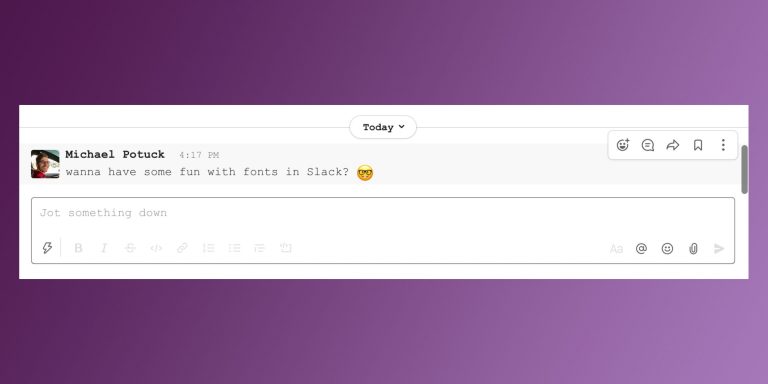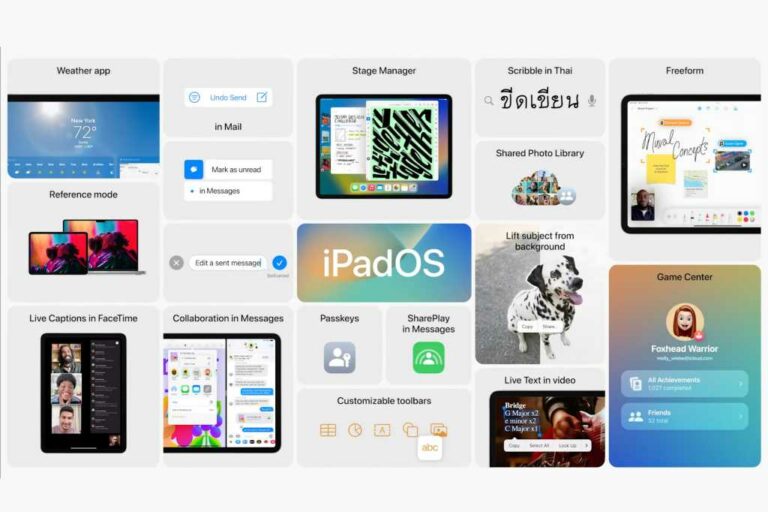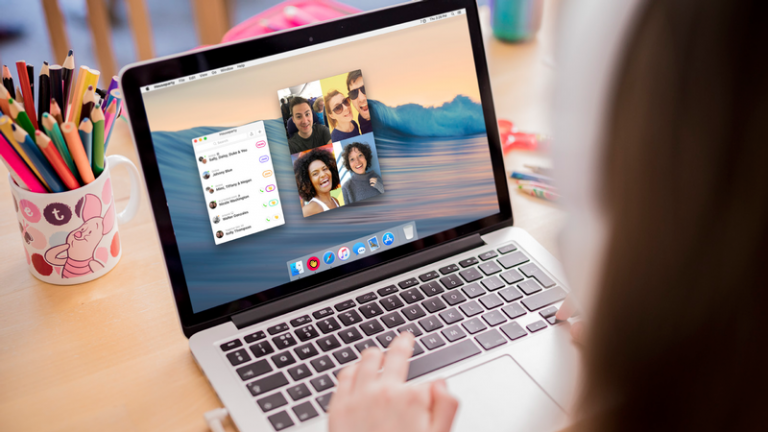Как настроить Screen Time на вашем Mac в macOS Catalina
Apple впервые представила Screen Time с iOS 12 в прошлом году, чтобы помочь пользователям более целенаправленно проводить время на iPhone и iPad. Теперь с macOS Catalina Screen Time подходит к Mac.
Screen Time для Mac позволяет клиентам увидеть, насколько они используют свой компьютер, в том числе с разбивкой по отдельным приложениям. Вы также можете установить лимиты приложений, правила простоя и многое другое. Обратите внимание, что он заменяет Родительский контроль в Системных настройках, поскольку эти функции объединены в настройках времени экрана.
Этот учебник будет посвящен настройке и запуску Screen Time самостоятельно. макинтоши мы расскажем подробнее о настройке экранного времени для Mac ребенка в другом посте.
Программы для Windows, мобильные приложения, игры - ВСЁ БЕСПЛАТНО, в нашем закрытом телеграмм канале - Подписывайтесь:)
Как настроить Screen Time на вашем Mac в macOS Catalina
- открыто Системные настройки
- Нажмите на Экранное время
- Нажмите на свой профиль на левой боковой панели, если вы используете Family Sharing (не будет вариант, если вы не используете Family Sharing)
- щелчок Параметры в левом нижнем углу
- выбирать Включать в правом верхнем углу
- Используйте «Время простоя», «Ограничения приложений», «Всегда разрешено» и «Содержимое и конфиденциальность» на боковой панели слева, чтобы настроить время экрана.
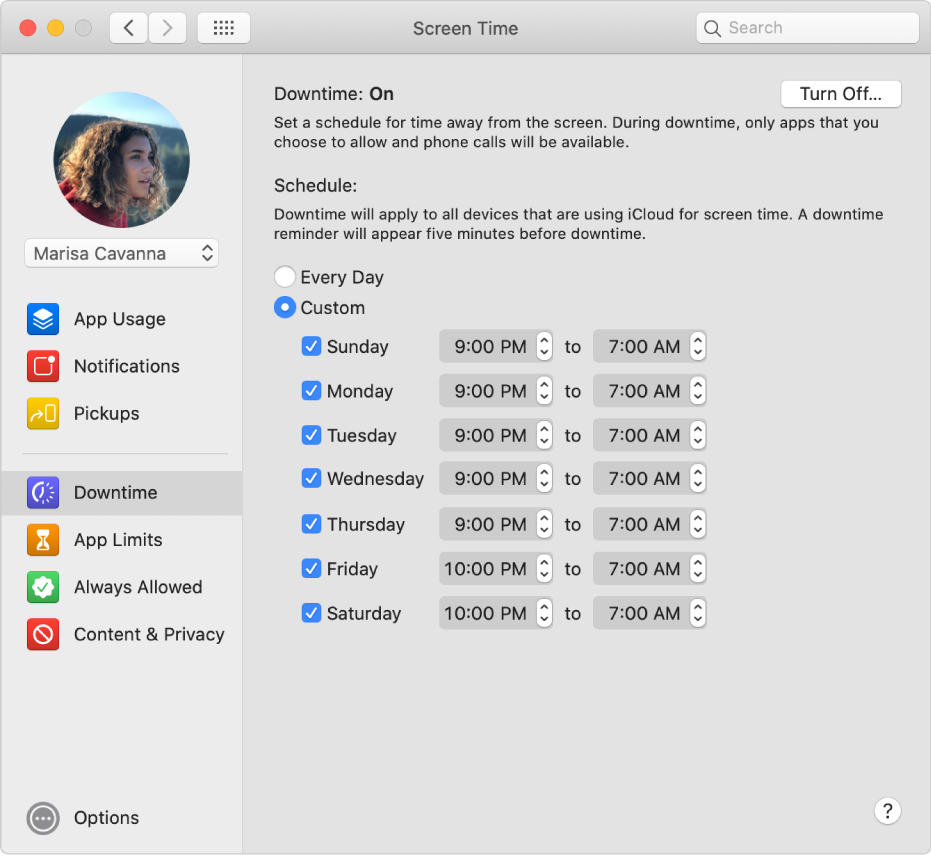
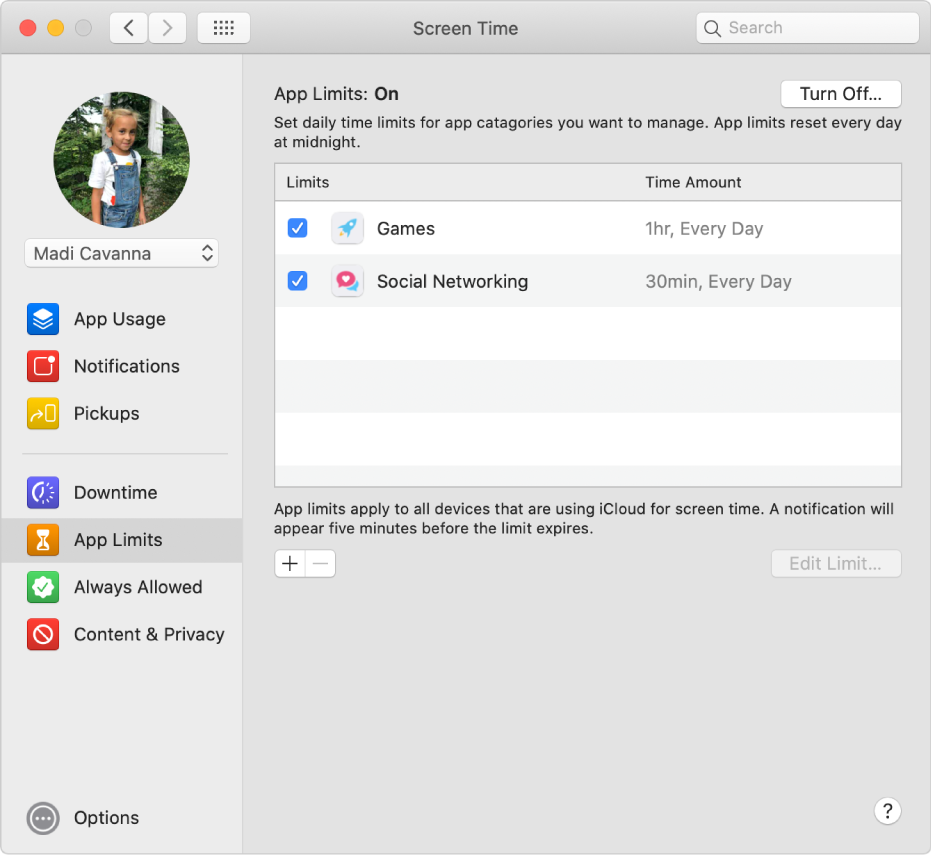
Узнайте больше о настройке Screen Time на Mac в Apple подтверждающий документ здесь,
Прочитайте больше уроков 9to5Mac:
macOS Каталина:
iPhone и iPad:
Apple Watch:
Программы для Windows, мобильные приложения, игры - ВСЁ БЕСПЛАТНО, в нашем закрытом телеграмм канале - Подписывайтесь:)